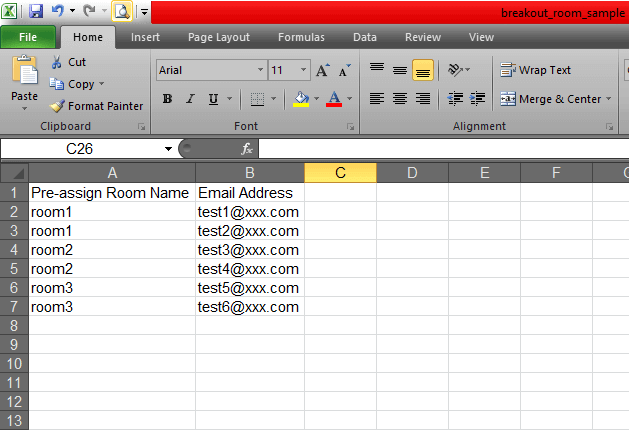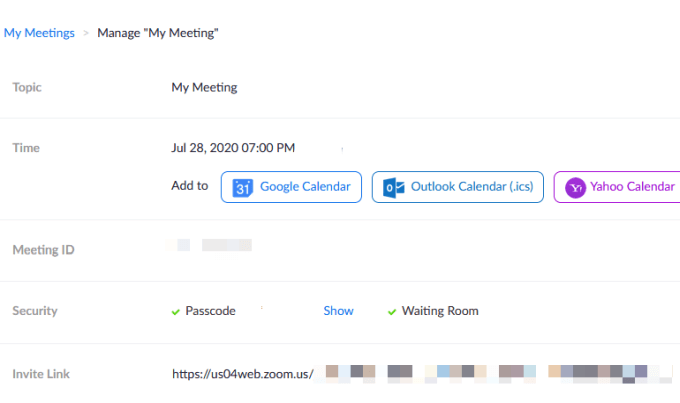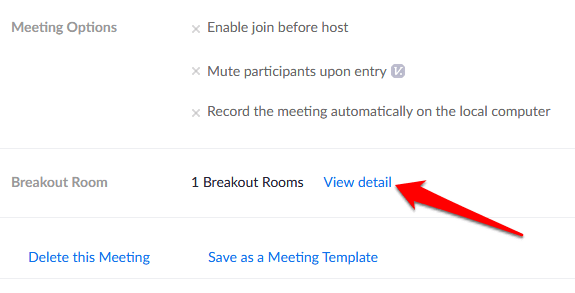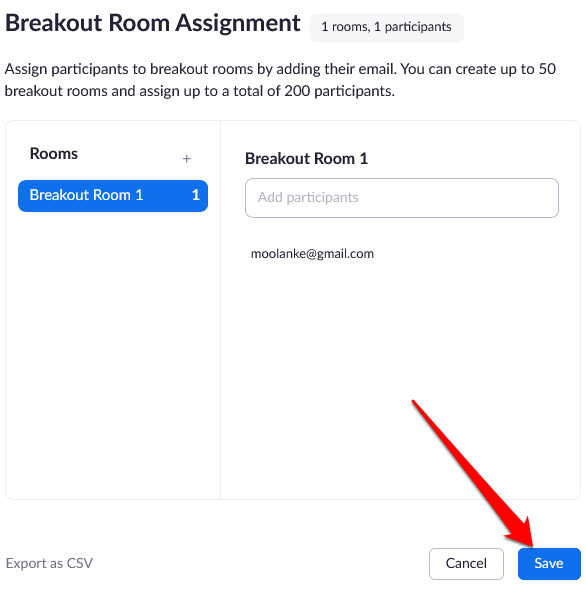Zoom是用于视频和/或音频会议的Web会议应用程序,也是远程团队的最佳协作工具 之一。该应用程序允许您举行无限制的会议,无限制的电话和记录您的通话或会议 。
Zoom中鲜为人知的功能之一,而您在2中找不到该功能。或Google Meet 是Zoom Breakout Rooms。分组讨论室的工作原理类似于物理研讨会或讲习班中的分组讨论,通过允许您将Zoom会议分成多个单独的会议。

在本指南中,我们将引导您完成设置缩放 分组讨论室,以帮助您全面了解功能。
什么是缩放分组讨论室?
缩放分组讨论室是缩放会议的主持人 手动或自动创建的单独界面,以在一个会话中容纳更多会议。
例如,如果您要在Zoom上主持全国代表会议,则可以为不同省或县创建分组讨论室。您可以根据代表的县或省将代表分成几个较小的组。

会议主持人可以在中央Zoom会议室中最多创建50个分组讨论会议。用户可以从任何兼容的设备或主要平台(包括Windows,Mac,Linux,Android和iOS)上参加Zoom会议 和分组讨论室。
在加入分组讨论室之前,请检查您是否正在使用设备,该设备与Zoom软件兼容,并且您的设置中已启用分组讨论室。
如何设置Zoom Breakout Room
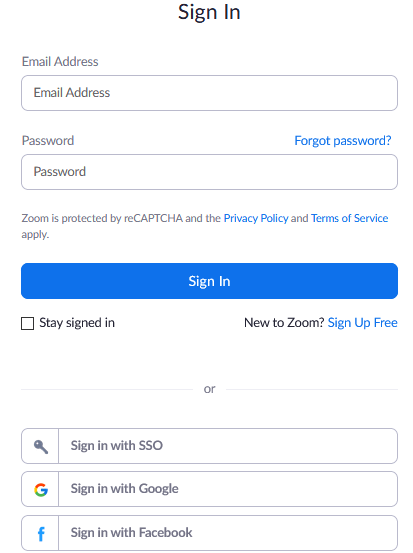
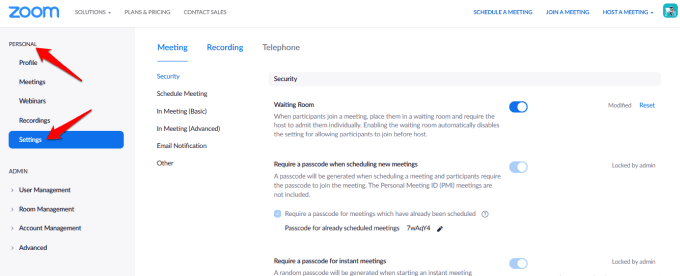
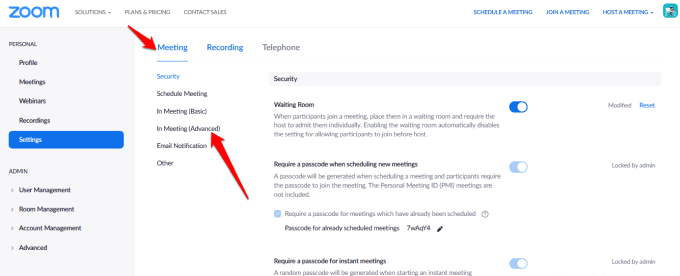
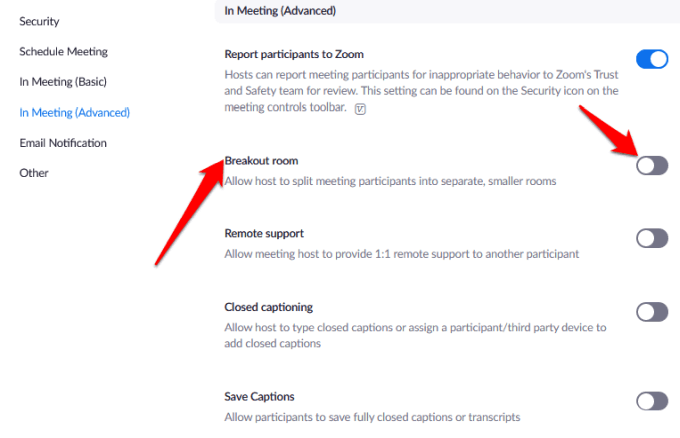
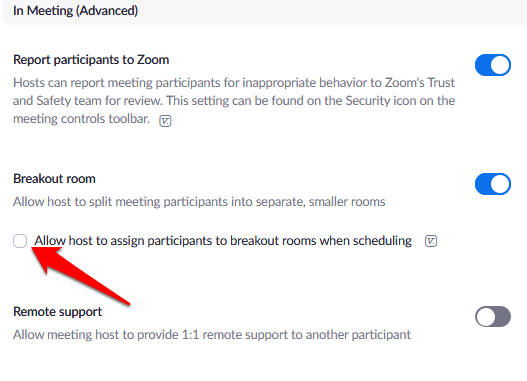
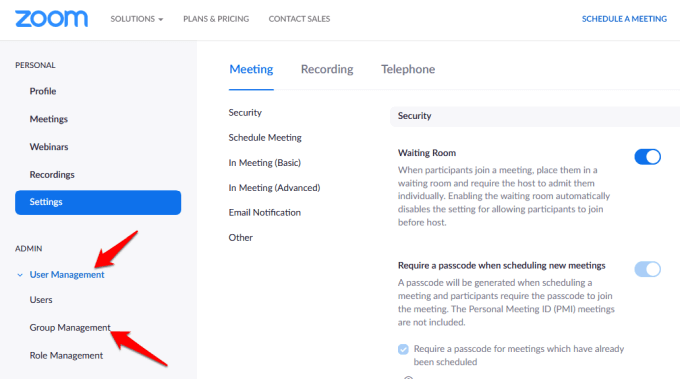
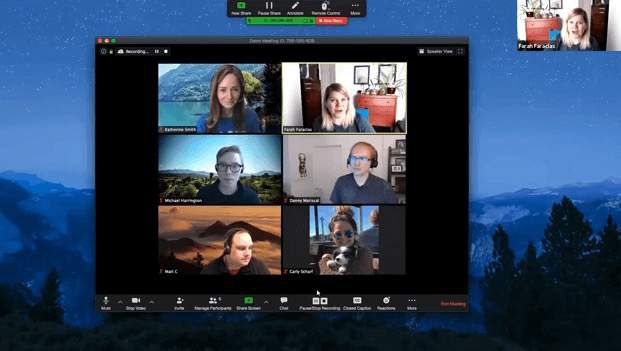
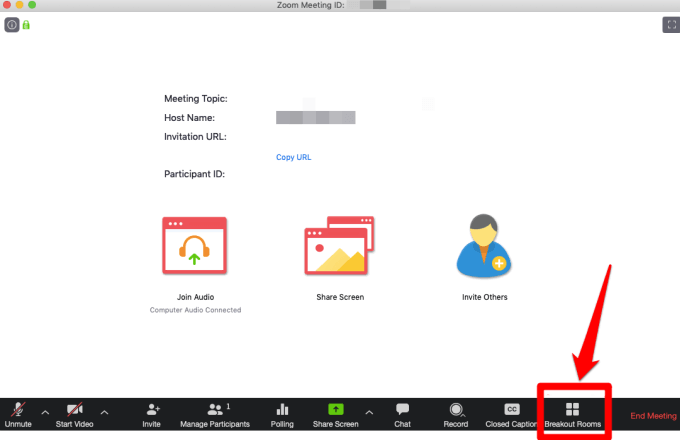
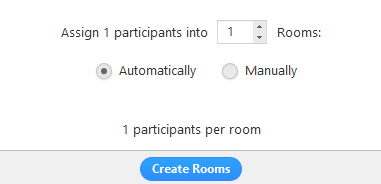
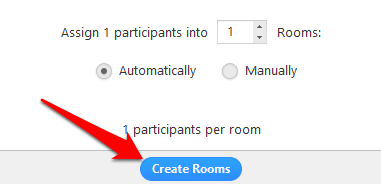
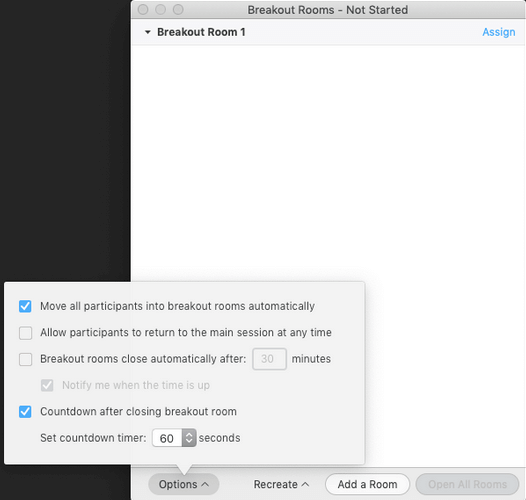
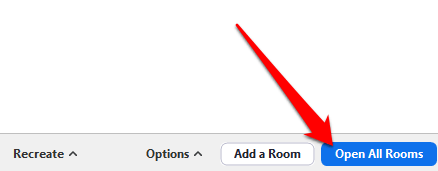
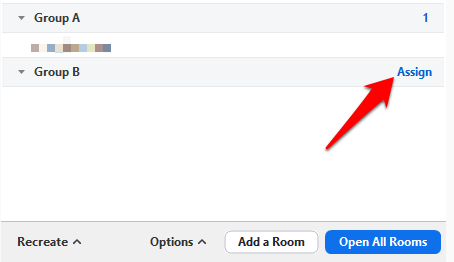
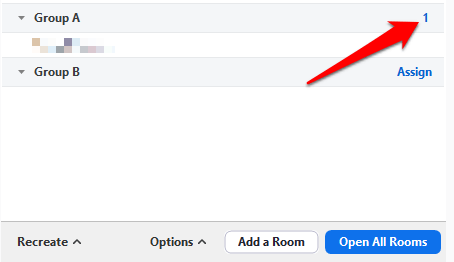
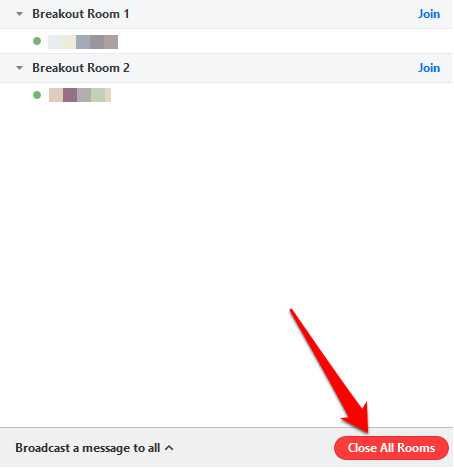
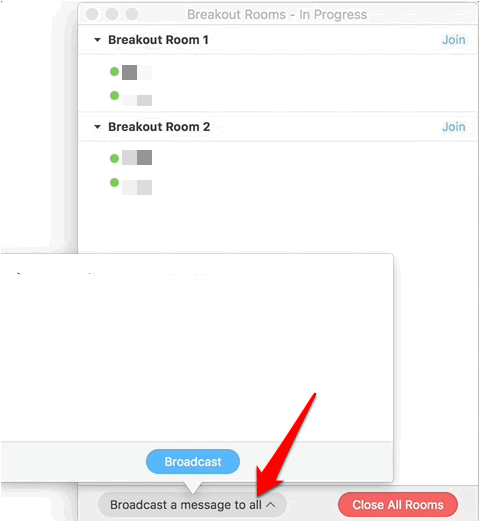
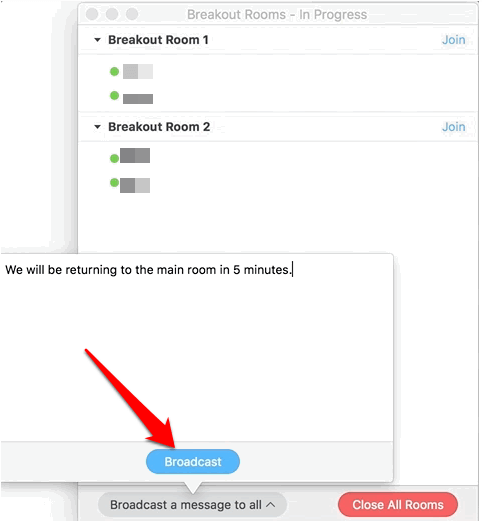
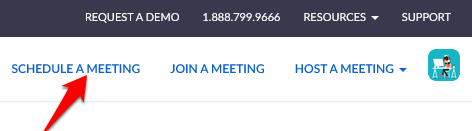
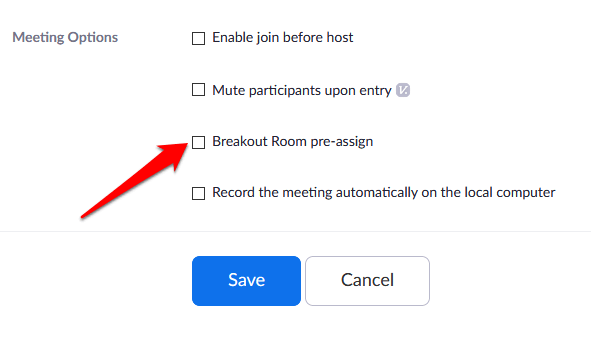
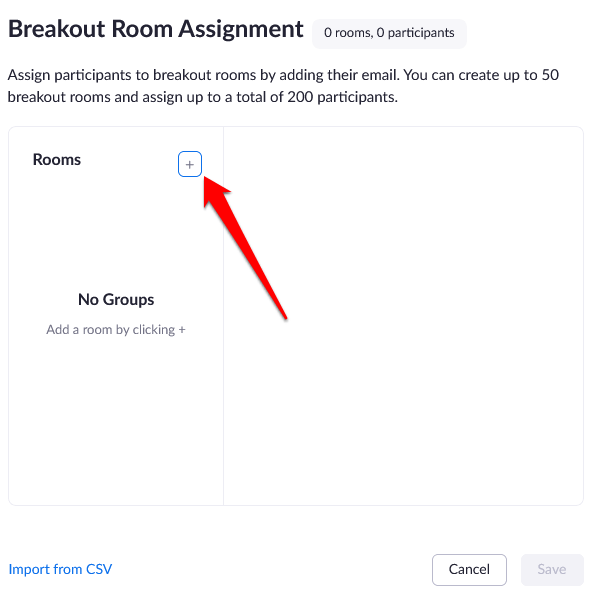
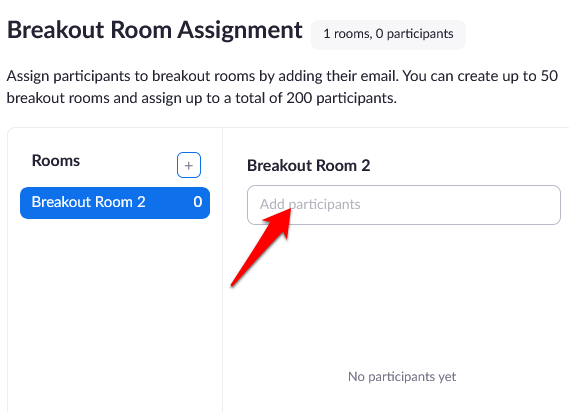
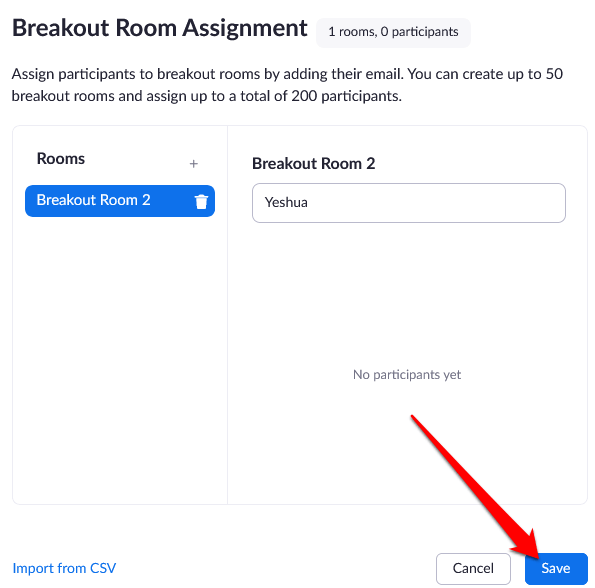
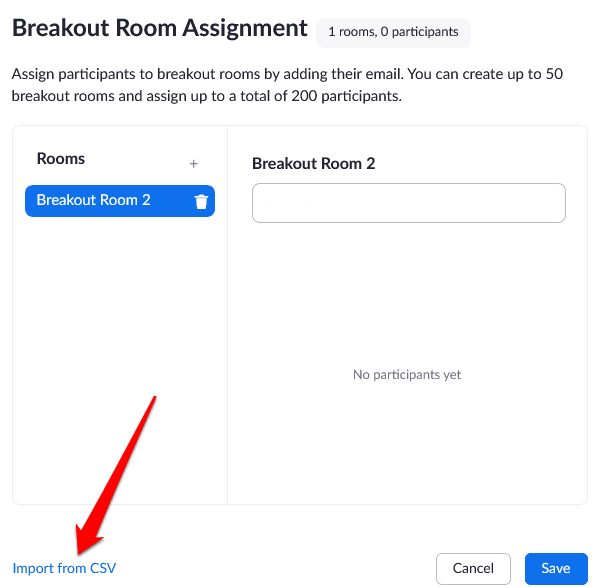
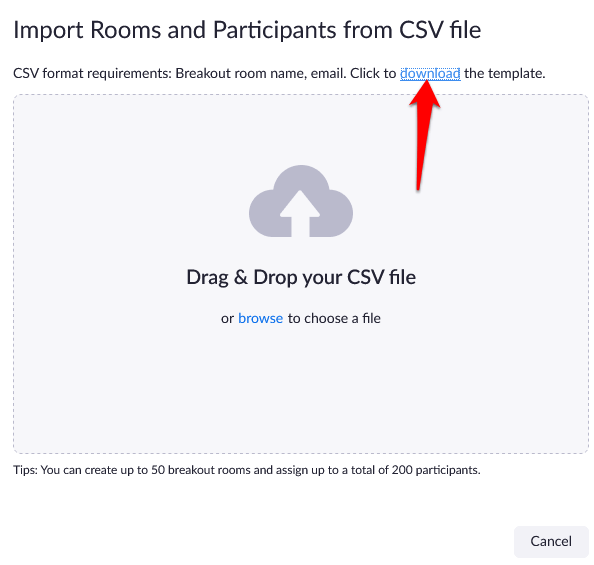 插图>
插图>